- Autors Lauren Nevill [email protected].
- Public 2023-12-16 18:54.
- Pēdējoreiz modificēts 2025-01-23 15:22.
Ja vēlaties, lai datora uzdevumjosla būtu priecīgākā vai mierīgākā krāsā, varat mainīt tās krāsu shēmu pēc savas gaumes. Tas neaizņems ilgu laiku. Apskatīsim, kā jūs varat mainīt uzdevumjoslas krāsu, izmantojot Windows 7 piemēru.
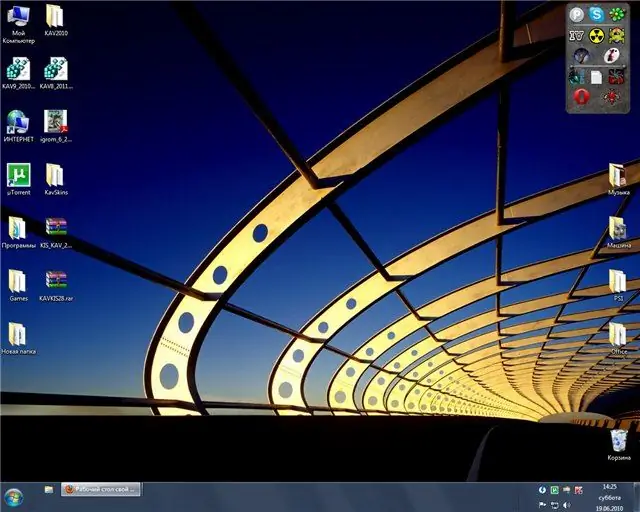
Tas ir nepieciešams
Jums nepieciešama neliela Windows 7 uzdevumjoslas krāsu maiņas un Aero tehnoloģija
Instrukcijas
1. solis
Lejupielādējiet un instalējiet datorā Windows 7 uzdevumjoslas krāsu mainītāju. Tas ir ļoti vienkāršs, un tā uzstādīšana prasa maz pūļu.
2. solis
Lejupielādējiet un instalējiet datorā grafikas apakšsistēmu "Aero" - tā jums noderēs arī citiem mērķiem. Sāciet to.
3. solis
Palaidiet programmu. Jums priekšā tiks atvērts logs - izvēlieties krāsu, kas jums patīk un kuru vēlaties krāsot uzdevumjoslā.
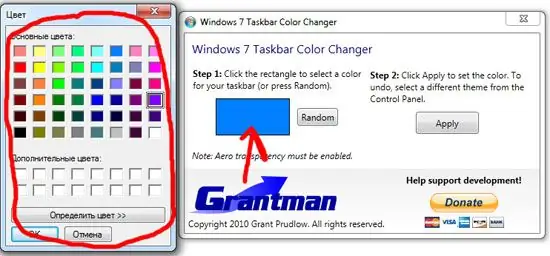
4. solis
Kad esat izvēlējies vēlamo krāsu, noklikšķiniet uz pogas Lietot. Uzdevumjosla ir mainījusi krāsu.

5. solis
Ja jūs nevarat uzreiz izlemt par krāsas izvēli - eksperimentējiet ar opciju Random - tā izvēlēsies pašu krāsu.






